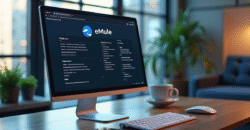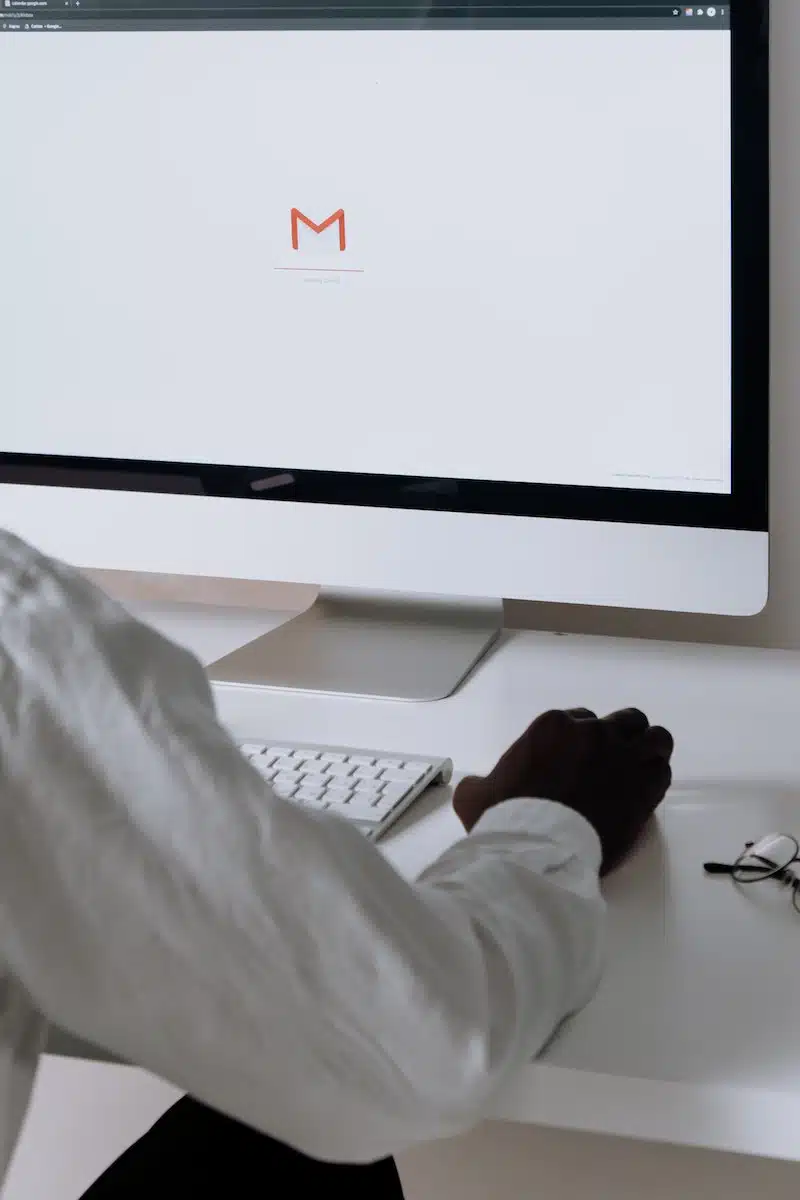Pour gérer votre courriel, vous aurez certainement besoin d’un compte e-mail. Le gestionnaire d’email vous garantit un espace de stockage étendu. La création d’un compte e-mail sur Gmail reste simple et facile. Il suffit de respecter toutes les étapes de création du compte e-mail.
Plan de l'article
Comment créer un compte e-mail sur Gmail ?
Google Mail ou Gmail constitue une messagerie électronique gratuite. Elle a été créée en 2004 par Google. Selon les résultats publiés par Google en 2018, Gmail compte plus de 1,5 Milliard d’utilisateurs. Cette messagerie offre de nombreuses fonctionnalités. Pour bénéficier des fonctionnalités de Gmail, il vous faudra créer un compte Gmail. Gmail bénéficie désormais d’une grande sécurité. Elle est intelligente et facile à utiliser. Retrouvez ci-dessous les étapes à suivre pour créer un compte email sur Google Mail.
Lire également : Comment les smartphones pliables vont impacter la conception des sites web ?
- Accédez à la page https://www.google.com/gmail/.
- Une fois sur la page, cliquez sur le bouton Créer un compte.
- Renseignez votre identité en saisissant votre nom et votre prénom.
- Définissez un nom d’utilisateur. Celui-ci sera votre adresse e-mail. Vous pouvez utiliser de lettres, de chiffres et de points. (Ex : jules.dupont12).
- Définissez un mot de passe, puis confirmez-le. Votre mot de passe doit comporter 8 caractères au minimum. Pour votre sécurité, il doit être formé des chiffres, des lettres voire même des symboles.
- Si le nom d’utilisateur choisi est déjà utilisé, le système va refuser. Il faudra donc choisir un nom d’utilisateur disponible.
- Entrez un numéro de téléphone valide. Il est important que ce numéro soit valide puisque Google va vous transmettre un SMS avec un code de confirmation via ce numéro.
- Saisissez le code de confirmation envoyé par SMS. Ce code est composé de six chiffres et permet à Google de s’assurer le numéro de téléphone est bel et bien celui du créateur de compte.
- Sur la nouvelle fenêtre qui s’ouvre, vous devez renseigner votre date de naissance et votre sexe. Les autres informations demandées sont facultatives.
- Cliquez sur J’accepte après avoir pris connaissance des conditions générales d’utilisation.
- Vous disposez maintenant d’un compte email sur Google Mail. Vous pouvez cliquer sur Suivant et commencer à utiliser votre compte.
Comment renforcer la sécurité de son compte e-mail ?
Google Mail est un service de messagerie gratuit. Des milliards de courriers électroniques sont échangés chaque jour via ce service. Pour protéger votre compte des attaques en ligne ciblées, il est indispensable de renforcer la sécurité de votre compte sur Gmail. Voici 5 cinq étapes simples et faciles pour optimiser la sécurité de votre compte.
A voir aussi : Flightradar24 : problème, bug et panne (connexion down ?)
Entrer dans les paramètres de votre compte e-mail
Pour accéder aux paramètres de votre compte e-mail :
- Ouvrez Google Mail sur Chrome ou Firefox
- Cliquez sur votre photo de profil pour ouvrir le menu Google (elle se trouve en haut à droite de la page).
- Choisissez Gérer votre compte Google
- Sélectionnez Sécurité dans le menu de gauche.
Corriger les problèmes de sécurité détectés
Le système analyse votre compte et récapitule les problèmes de sécurité détectés. Pour connaître ces problèmes, vous devez cliquer sur le bouton Sécurisé son compte. Il y a six éléments à vérifier. Des instructions sont données pour corriger les problèmes liés à chaque élément. Si tous les éléments sont verts, cela signifie que Google n’a rien détecté comme problème de sécurité. Vous pouvez donc passer à l’étape qui suit.
Renforcer la sécurité du compte avec l’activation de l’authentification en deux étapes
Sur la page Sécurité de votre compte Gmail, vous trouverez dans la deuxième section, Connexion à Google. À ce niveau, vous pouvez voir la date de la dernière modification de votre mot de passe. Activez l’authentification en deux étapes. Cela permet de renforcer la sécurité de votre compte avec ajout d’une condition supplémentaire au processus d’identification. Lorsque vous mettez cela en place, Google vous enverra un code par SMS à chaque fois que vous essayez de vous connecter à votre compte via un nouvel appareil ou lorsque quelqu’un d’autre tente de se connecter à votre compte email.
Analyser l’activité sur votre compte Gmail
Après l’activation de l’authentification en deux étapes, vous pouvez maintenant analyser l’activité du compte. Sur la page Sécurité, recherchez la section Activité liée à la sécurité de votre compte. Celle-ci affiche l’historique de vos mouvements sur le compte pendant les 28 derniers jours. Chaque élément montre l’application ou l’appareil ainsi que la date de connexion. Lorsque vous constatez quelque chose de suspect, il faudra changer votre mot de passe.
Gérer les applications associées à votre compte email
Pour finir, vous devez vérifier les applications liées à votre compte sur Gmail. Vous pouvez vérifier cela à partir de la section Application Google ayant accès au compte. À ce niveau, vous allez retrouver toutes les applications qui bénéficient d’un accès à votre compte Gmail. Cliquez sur Gérer les applications afin d’avoir plus de détails sur celles-ci. En cliquant sur le nom d’une application, vous obtiendrez plus d’informations (page d’accueil de l’application, date d’accès accordé, droits accordés à l’application et bien d’autres). Pour supprimer l’accès aux applications inutiles, il suffit de cliquer sur le bouton Supprimer l’accès est affiché. Il est conseillé de révoquer de temps en temps les autorisations qui sont devenues inutiles.
Il faut noter que votre compte e-mail est en réalité un compte Google. En dehors de la simple adresse e-mail, vous pouvez utiliser votre compte email pour profiter de nombreux autres services web gérés par Google (Google Play, Maps, Analytic, Chrome, YouTube, Google Adwords, Android et bien d’autres).